Vérification du fonctionnement. Sanyo projecteur
Chapitre 4 Configurations du réseau filaire
Vérification du fonctionnement
Assurez-vous que le projecteur est bien connecté au réseau.
1. Activez “Network Capture 5” qui est installé dans l’ordinateur connecté au réseau.
2. Une fois que le message “Searching projector” apparaît, le nom du projecteur* s’affiche dans la liste des projecteurs du réseau ; la configuration du réseau a alors été accomplie correctement.
Si le nom du projecteur n’est pas affiché et que l’écran d’erreur apparaît, le réseau n’est pas encore connecté. Essayez d’effectuer une nouvelle recherche à l’aide du bouton Search PJ. Si l’écran d’erreur apparaît à nouveau, vérifiez à nouveau la configuration du réseau. Si le projecteur se trouve à un endroit séparé par le routeur, reportez-vous à la page suivante.
Si la fonction Pare-feu (logiciel antivirus) est activée, il pourra être impossible de localiser le projecteur du réseau. Dans ce cas, désactivez la fonction Pare-feu et effectuez une nouvelle recherche.
Si le projecteur possède un nom, ce nom sera affiché. Vous pouvez régler le nom en procédant comme indiqué dans la section “6. Configuration et utilisation de base” “Réglage initial” (p.50).
Si le projecteur ne possède pas de nom, l’adresse IP du projecteur s’affichera.
Ecran Network Capture 5
Liste des projecteurs du réseau
30
Bouton Search PJ
Vérification du fonctionnement
Si le projecteur se trouve à un endroit séparé par le routeur et que le segment est différent :
Le projecteur ne sera pas localisé et n’apparaîtra pas. Dans ce cas, vous devez rechercher directement le projecteur en utilisant l’adresse IP.
1. Pressez le bouton Specify IP. La fenêtre “Search specified IP address” apparaît alors.
2. Cliquez sur le bouton Add ; la fenêtre “IP address set up” apparaît alors. Entrez l’adresse IP du projecteur puis cliquez sur OK. Le projecteur sera alors ajouté dans la fenêtre “Search specified IP address”. Plusieurs projecteurs sont enregistrés et sont mémorisés, même si l’application est fermée.
3. Cliquez sur le bouton OK dans la fenêtre “Search specified IP address” ; les projecteurs enregistrés seront alors recherchés. Le projecteur sera alors ajouté dans la liste des projecteurs du réseau de la fenêtre de l’application.
Liste des projecteurs du réseau
Bouton Specify IP
Fenêtre “Search specified IP address” Fenêtre “IP address set up”
31
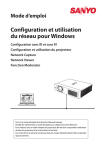
Link público atualizado
O link público para o seu chat foi atualizado.
